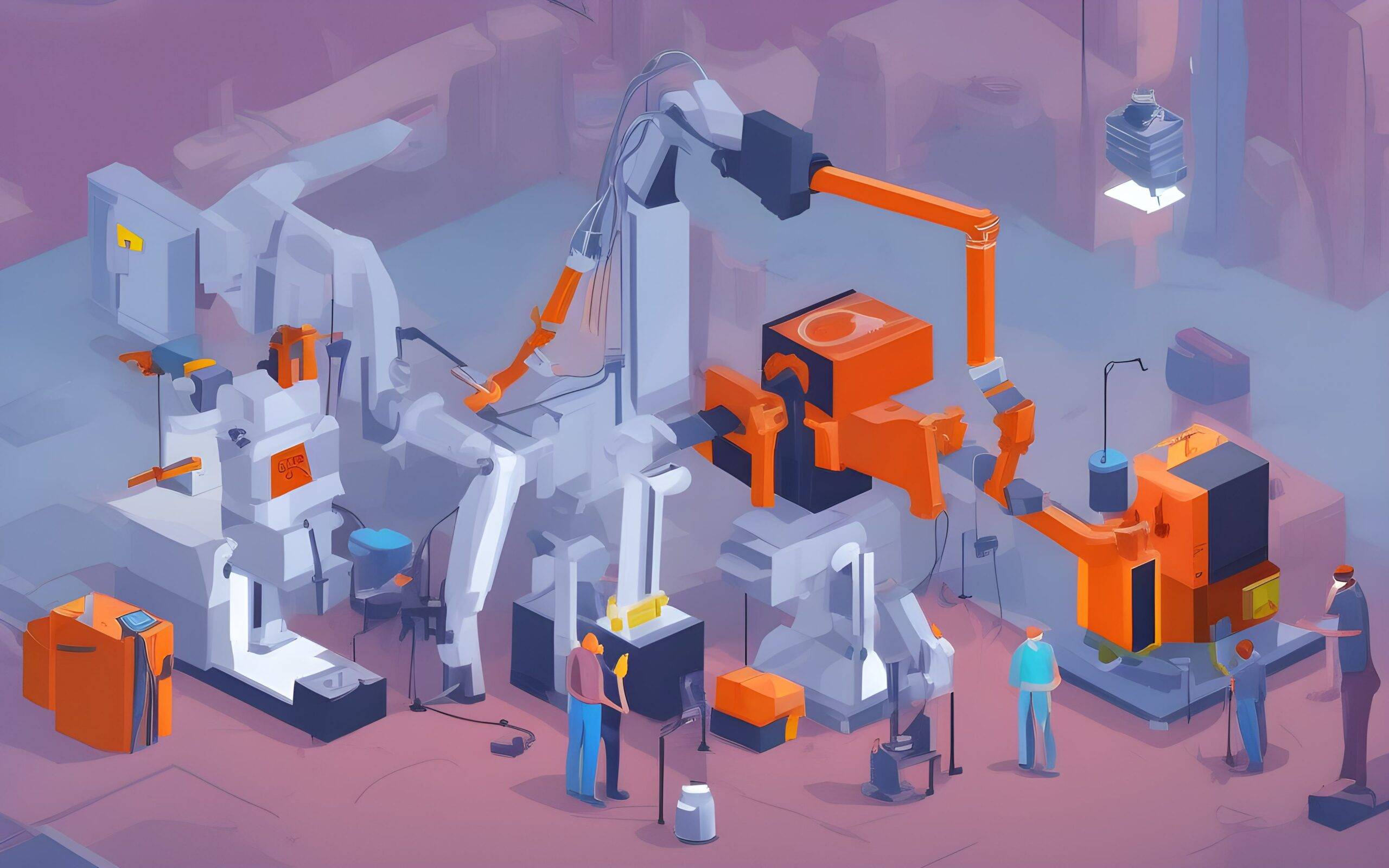原理
压缩文件(夹),分为这几个步骤:
- 获取要压缩的文件(夹)
- 压缩它,这时候你有两个东西:①没压缩的文件(夹);②压缩包
- 把 ②压缩包 保存到 ①原文件(夹) 的位置
- 删除 ①没压缩的文件(夹),这一步是可选的
批量压缩文件(夹),就是把上面四个步骤对多个文件(夹)里的每一个都做一遍。
Shortcuts 中对应动作
明白原理后,我们来 Shortcuts 里找对应的动作。发现每个都有对应的动作:
| 步骤序号 | 步骤 | Shortcuts 中的操作 |
|---|---|---|
| 1 | 获取要压缩的文件(夹)的路径 | 文件(夹)(Folder) |
| 2 | 获取要压缩的文件(夹)本身 | 获取文件(夹)内容(Get Contents of Folder) |
| 3 | 制作压缩包 | 制作归档(Make Archive) |
| 4 | 保存压缩包 | 储存文件(Save File) |
| 5 | 删除原文件(夹) | 删除文件(Delete Files)(可选) |
| 6 | 对多个文件(夹)重复第 3-5 步 | 重复(Repeat with Each) |
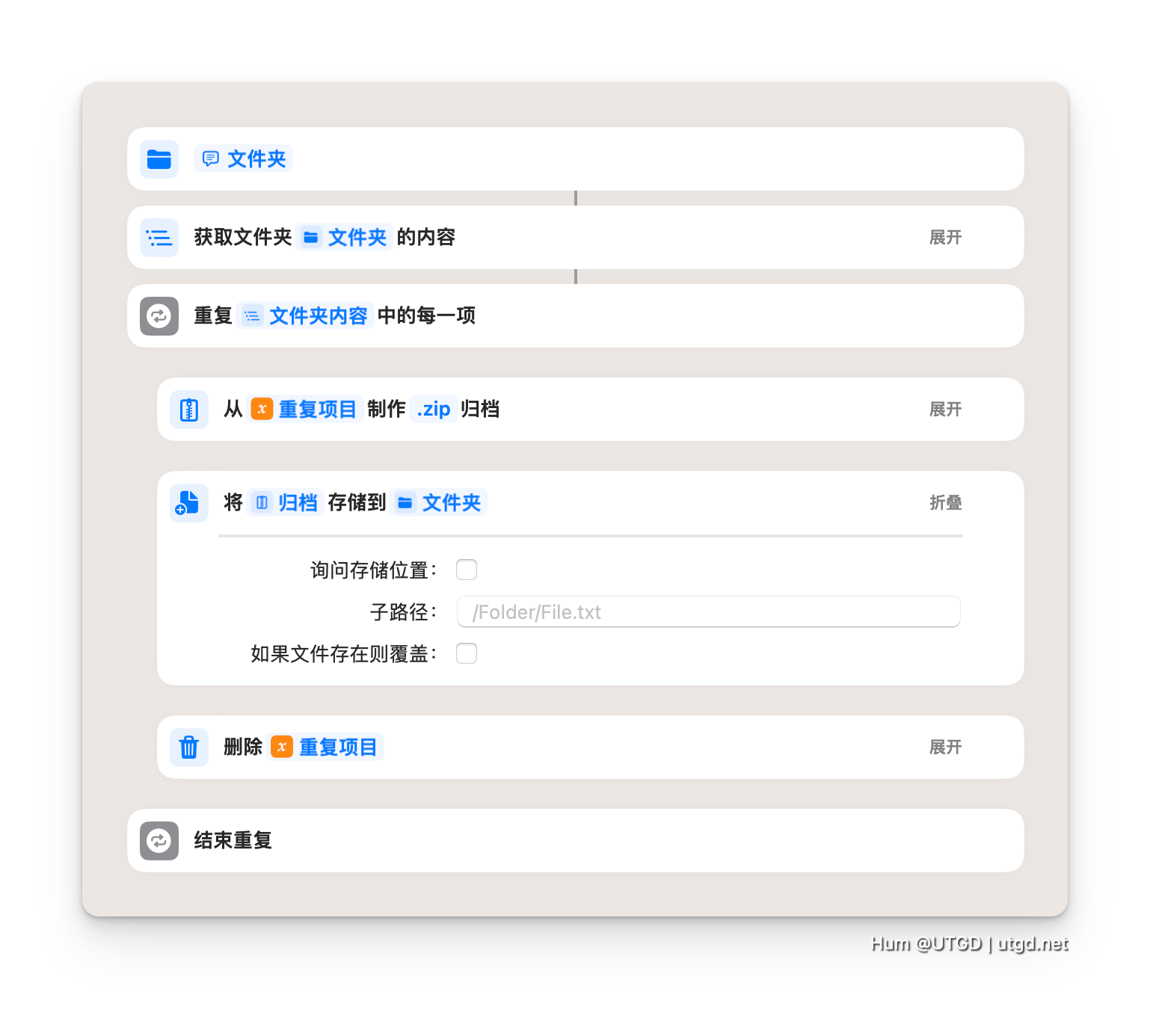
本 Shortcuts 中的一个特殊思路
当我们在 macOS 上压缩文件夹的时候,那个压缩包总是会直接出现在被压缩的文件旁。这是个很好的设计,非常符合直观。如果我们也要实现这个设计,我们就需要获取被压缩的文件夹的路径,然后把它作为压缩包的保存路径,记在储存文件这一步之中。
除了这个细节之外,批量压缩文件夹这个 Shortcuts 属于比较中规中矩的 Shortcuts。想明白原则、再找到对应的动作就能轻松做出来。
一个简单的练习
批量压缩文件夹不止一个实现方式。本文实现的方式是:压缩一个,删除一个,保存一个。除此之外,还有别的思路和可能性。仅仅对原 Shortcuts 进行微调就能实现。虽然是个微调,但可以体现你对 Shortcuts 的理解程度,值得一试。